tftp服务器配置
手把手教TFTP服务器搭建

手把手教你TFTP服务器搭建1.安装服务器、客户端和守护进程#sudo apt-get install tftp-hpa tftpd-hpa xinetd2.服务器配置首先,在根目录下建一个tftpboot,并把属性改成任意用户可读性:#cd /#sudo mkdir tftpboot#sudo chmod 777 tftpboot然后,进入目录/etc/xinetd.d/,并在其中新建文件tftp,把指定的内容加入到tftp文件中:#cd /etc/xinetd.d/#sudo vi tftp添加以下内容到tftp文件service tftp{disable = no 138socket_type = dgramprotocol = udpwait = yesuser = rootserver = /usr/sbin/in.tftpdserver_args = -s /tftpboot –cper_source = 11cps = 100 2}最后,修改配置文件/etc/default/tftpd-hpa,修改为TFTP_USERNAME="tftp"TFTP_DIRECTORY="/tftpboot"TFTP_ADDRESS="0.0.0.0:69"TFTP_OPTIONS="--secure -l -c -s"注意:将”TFTP_DIRECTORY“改为新建tftpboot目录所在的路径。
3.重新启动服务、#sudo /etc/init.d/xinetd reload#sudo /etc/init.d/xinetd restart#sudo /etc/init.d/tftpd-hpa restart4.测试服务器测试一下,在/tftpboot文件夹下新建立一个文件#touch abc进入另外一个文件夹#tftp 192.168.2.51 (192.168.2.51为本机IP)#tftp> get abc如果可以下载说明服务器已经安装成功,将开发板同PC通过网线进行连接后即可使用tftp 下载文件。
Tftp服务器配置与使用
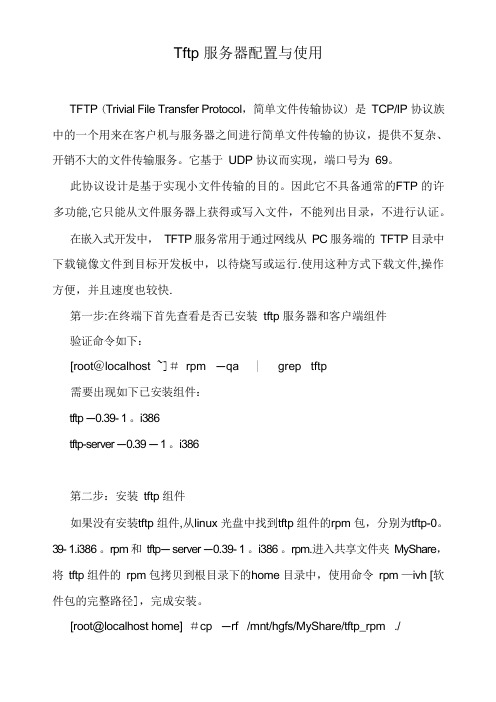
Tftp 服务器配置与使用TFTP (Trivial File Transfer Protocol,简单文件传输协议) 是TCP/IP 协议族中的一个用来在客户机与服务器之间进行简单文件传输的协议,提供不复杂、开销不大的文件传输服务。
它基于UDP 协议而实现,端口号为69。
此协议设计是基于实现小文件传输的目的。
因此它不具备通常的FTP 的许多功能,它只能从文件服务器上获得或写入文件,不能列出目录,不进行认证。
在嵌入式开发中,TFTP 服务常用于通过网线从PC 服务端的TFTP 目录中下载镜像文件到目标开发板中,以待烧写或运行.使用这种方式下载文件,操作方便,并且速度也较快.第一步:在终端下首先查看是否已安装tftp 服务器和客户端组件验证命令如下:[root@localhost ~]#rpm —qa | grep tftp需要出现如下已安装组件:tftp —0.39- 1 。
i386tftp-server —0.39 —1 。
i386第二步:安装tftp 组件如果没有安装tftp 组件,从linux 光盘中找到tftp 组件的rpm 包,分别为tftp-0。
39- 1.i386 。
rpm 和tftp—server —0.39- 1 。
i386 。
rpm.进入共享文件夹MyShare,将tftp 组件的rpm 包拷贝到根目录下的home 目录中,使用命令rpm —ivh [软件包的完整路径],完成安装。
[root@localhost home] #cp —rf /mnt/hgfs/MyShare/tftp_rpm ./[root@localhost home] # cd tftp_rpm[root@localhost tftp_rpm]#rpm —ivh [root@localhost tftp_rpm] #rpm —ivh tftp —server-0。
39- 1.i386 。
rpm tftp —0.39- 1.i386 。
tftp服务器

TFTP服务器什么是TFTP?TFTP(Trivial File Transfer Protocol)是一种简化的文件传输协议,旨在在计算机网络中进行文件传输。
TFTP基于UDP协议,使用69号端口进行通信。
与FTP不同,TFTP没有对用户身份验证或目录浏览提供支持。
相反,它专注于提供一种简单的文件传输方法。
TFTP最初由Internet工程工作小组(IETF)于1980年定义并发布,最新版本是RFC 1350。
TFTP的工作原理TFTP使用客户端-服务器模型进行文件传输。
客户端发起传输请求,服务器响应并进行传输。
TFTP传输是无连接的,因此每个数据包都是独立的。
以下是TFTP的基本工作流程:1.客户端向服务器发送读取或写入请求。
2.服务器响应请求并分配一个临时端口用于数据传输。
3.客户端在临时端口上发送ACK(确认)或错误信息。
4.服务器继续发送数据或错误信息。
5.此过程重复直到文件传输完成。
TFTP使用基于8位的ACK确认方法来保证数据包的可靠传输。
每个数据包都包含一个数据块编号,用于跟踪和确认数据包的顺序。
TFTP服务器的设置步骤要设置TFTP服务器,需要按照以下步骤进行操作:步骤一:安装TFTP服务器软件首先,您需要选择适当的TFTP服务器软件。
常见的TFTP服务器软件包括TFTPD、Pumpkin TFTP和SolarWinds TFTP Server等。
选择一个合适的软件并按照其安装说明进行安装。
步骤二:配置TFTP服务器一旦安装完TFTP服务器软件,您需要进行配置以满足您的需求。
以下是一些通用的配置选项:•指定TFTP服务器的监听地址和端口号。
•配置服务器的工作目录,该目录将用于存储传输的文件。
•配置访问控制列表(ACL),以限制客户端对服务器的访问权限。
配置选项可能因所选的TFTP服务器软件而有所不同。
请参考软件的文档以了解更多详细信息。
步骤三:启动TFTP服务器配置完成后,您需要启动TFTP服务器以开始接受传输请求。
tftp使用方法
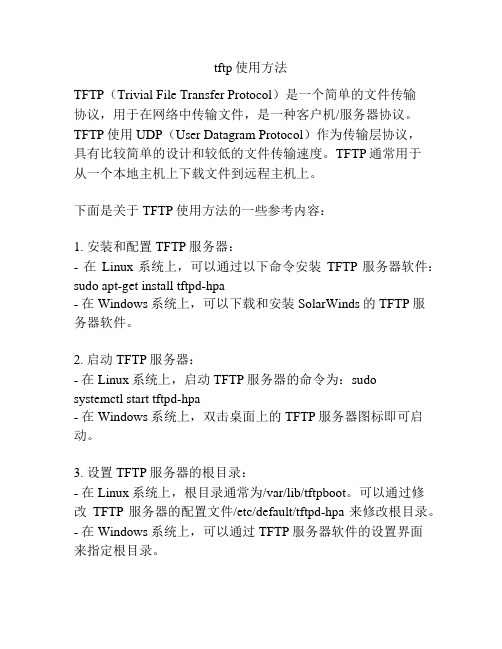
tftp使用方法TFTP(Trivial File Transfer Protocol)是一个简单的文件传输协议,用于在网络中传输文件,是一种客户机/服务器协议。
TFTP使用UDP(User Datagram Protocol)作为传输层协议,具有比较简单的设计和较低的文件传输速度。
TFTP通常用于从一个本地主机上下载文件到远程主机上。
下面是关于TFTP使用方法的一些参考内容:1. 安装和配置TFTP服务器:- 在Linux系统上,可以通过以下命令安装TFTP服务器软件:sudo apt-get install tftpd-hpa- 在Windows系统上,可以下载和安装SolarWinds的TFTP服务器软件。
2. 启动TFTP服务器:- 在Linux系统上,启动TFTP服务器的命令为:sudo systemctl start tftpd-hpa- 在Windows系统上,双击桌面上的TFTP服务器图标即可启动。
3. 设置TFTP服务器的根目录:- 在Linux系统上,根目录通常为/var/lib/tftpboot。
可以通过修改TFTP服务器的配置文件/etc/default/tftpd-hpa来修改根目录。
- 在Windows系统上,可以通过TFTP服务器软件的设置界面来指定根目录。
4. 传输文件到TFTP服务器:- 在Linux系统上,可以使用以下命令将文件传输到TFTP服务器:tftp put [本地文件名] [远程主机IP地址]- 在Windows系统上,通过TFTP服务器软件提供的上传文件功能来传输文件到TFTP服务器。
5. 从TFTP服务器下载文件:- 在Linux系统上,可以使用以下命令从TFTP服务器下载文件:tftp get [远程文件名] [远程主机IP地址]- 在Windows系统上,通过TFTP服务器软件提供的下载文件功能从TFTP服务器下载文件。
6. 测试TFTP服务器连接:- 在Linux系统上,可以使用以下命令测试与TFTP服务器的连接是否正常:tftp [远程主机IP地址]- 在Windows系统上,可以使用TFTP客户端软件来测试与TFTP服务器的连接。
TFTP配置

TFTP服务器配置:1、安装相关软件包:tftp(服务端),tftp(客户端),xinetdsudo apt-get install tftpd tftp xinetd2、建立配置文件 在/etc/xinetd.d/下建立一个配置文件tftp sudo vi tftp 在文件中输入以下内容: service tftp {socket_type = dgram protocol = udp wait = yes user = root server = /usr/sbin/in.tftpd server_args = -s/tftpboot disable = no per_source = 11 cps = 100 2 flags = IPv4} 保存退出3、建立tftp服务文件目录(上传文件与下载文件的位置),并且更改其权限 sudo mkdir /tftpboot sudo chmod 777 /tftpboot -R4、重新启动服务 sudo /etc/init.d/xinetd restart 至此tftp服务已经安装完成了,下面可以对其进行一下测试。
(假设在当前目录下有一个测试文件test.txt) $tftp 127.0.0.1 tftp> put test.txt Sent 1018 bytes in 0.0 seconds tftp> get test.txt Received 1018 bytes in 0.1 seconds tftp> quit通过put命令,可以把当前目录下的test.txt文件,通过Ubuntu tftp上传到它的服务文件目录。
这时,在/tftpboot下面会出现test.txt文件。
通过get命令,可以从/tftpboot下,下载test.txt文件。
这样就验证了tftp服务配置的正确性。
当文件上传与下载结束后,可以通过quit命令退出。
ubuntu 10.04下的配置tftp服务器

ubuntu 10.04下的配置tftp服务器首先用命令netstat -a|greptftp查看是否启动了tftp服务.[root@localhost /]# netstat-a|greptftp若有上面的显示,表示tftp服务器已经启动,就不用安装了。
若没有显示,按下面的步骤安装。
第1步:准备安装tftp所需的软件(连网情况下)(tftp-hpa是客户端,tftpd-hpa后者是服务程)在终端下输入sudo apt-get install tftp-hpatftpd-hpa,便可以安装好tftp-hpa和tftpd-hpa。
然后还需要安装xinetd,在终端下输入sudo apt-get install xinetd,安装好xinetd。
第2步:配置相关服务文件。
进入根目录下的etc文件夹(cd /etc/),首先看目录中有没有一个xinetd.conf文件,如果没有则新建一个,有的话查看内容,看是否与下面的一致,若不一致则修改,内容如下:# Simple configuration file for xinetd## Some defaults, and include /etc/xinetd.d/defaults{# Please note that you need a log_type line to be able to use log_on_successont-size: 12pt; "> # log_type = SYSLOG daemon info}includedir /etc/xinetd.d第3步:配置tftp服务器命令:#sudo vim /etc/default/tftpd-hpa将内容修改成:# /etc/default/tftpd-hpaTFTP_USERNAME="tftp"TFTP_DIRECTORY="/tftpboot"TFTP_ADDRESS="0.0.0.0:69"TFTP_OPTIONS="-l -c -s"(#只要修改黄色:这是你tftp服务器的工作目录,可以由自己设置使用)tftp服务器配置结束!建立对应工作目录:命令#sudomkdir /tftpboot#sudochmod 777 /tftpboot (注意,在新建工作目录时,最好修改其权限为777)第4步:配置tftp文件然后进入/etc/xinetd.d文件夹命令:#cd /etc/xinetd.d查看是否有一个tftp文件,如果没有就新建一个,如果有的话就查看内容是否与下面的一致,不一致则修改,内容如下:servicetftp{socket_type = dgramwait = yesdisable = nouser = rootprotocol = udpserver = /usr/sbin/in.tftpdserver_args = -s /tftpboot -c#log_on_success += PID HOST DURATION#log_on_failure += HOSTper_source = 11cps =100 2flags =IPv4}其中server_args一行是配置服务器的文件存放的位置,就是进行tftp传输的时候,都是从该文件夹中搜索文件的。
tftp服务器搭建详细步骤

11.主机与开发板互ping测试,如果都ping通,则准备工作 OK
Ubuntu8.04环境tftp服务安装配置方法
(请为本文打分后查看详情) Loading ...发布时间:2008-10-11 18:50发布人:Eric 所属分类:Ubuntu
netmask 255.255.255.0
gateway 192.168.2.1
启动网络脚本:/etc/init.d/networking restart
}
3.然后手动添加DHCP服务器:vim /etc/resolv.conf
提示:在执行了这个命令后,可能显示一些信息,但是不会影响使用(具体什么原因我也不太清楚),下面的步骤顺利通过就可以了。
安装完成!测试方法:
在/tftpboot 目录下随便放个文件abc
然后 运行tftp 服务器ip(比如tftp 192.168.1.1), 进入tftp命令行
输入get abc 看看是不是能把文件下下来,如果可以就可以了,也可以put 文件上去。
{
打开网络配置脚本:vim /etc/resolv.conf
nameserver 202.103.24.68
启动网络脚本:/etc/init.d/networking restart
}
auto lo
iface lo inet loopback
auto eth0 //根据自己IP情况修改
iface eth0 inet static
address 192.168.2.45
本文将帮助你组建基于Ubuntu 8.04的tftp服务器端及客户端,从而搭建完整的tftp应用服务环境。
TFTP服务器配置
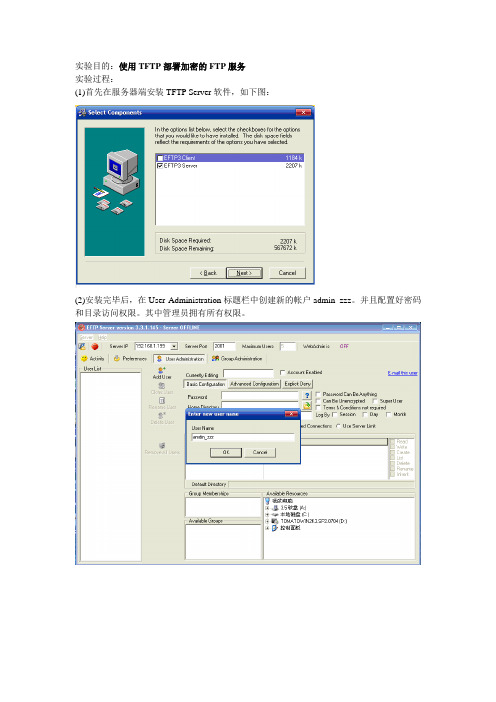
实验目的:使用TFTP部署加密的FTP服务
实验过程:
(1)首先在服务器端安装TFTP Server软件,如下图:
(2)安装完毕后,在User Administration标题栏中创建新的帐户admin_zzz。
并且配置好密码和目录访问权限。
其中管理员拥有所有权限。
“Allowed” list instead 勾上。
以避免在客户端登陆服务器后,发生文件夹搜索错误。
(4)启动服务器端。
(5)在客户端安装TFTP client 软件。
安装完毕后,首先在站点管理“Site Manager ”标题
栏中添加站点,站点名称为first_link,并且输入服务器端的IP地址192.168.1.199,默认端
口为21,输入用户名admin_zzz和密码111。
其中默认状态下,EFTP对发送的密码是加密
的,这确保了数据的安全性,如果用户不希望密码在传输的过程中加密,可以勾选复选框中
的Don’t use Ecryption。
新建站点完毕后,单击Connect即可实现客户端和服务器端的连接,
如下图:
“解除阻止”。
(7)连接成功后,客户端窗口显示服务器端的FTP站点文件。
此时可以拖动站点文件到左边的窗口,实现文件的FTP传输。
(8)观察服务器端的活动记录。
显示的是客户端的登录情况。
如下图:
(9)实验完毕,测试成功。
实验总结:架设TFTP加密服务器,能够实现数据传输过程中的保密性,解决了一些FTP 软件密码明文传输的保密性差的问题,确保了数据在传输过程中更加安全。
开启TFTP服务器

开启TFTP服务器TFTP(Trivial File Transfer Protocol)是一种简单文件传输协议,用于将文件通过网络从一个设备传输到另一个设备。
TFTP服务器可用于快速、简单地传输文件,特别适用于网络设备的配置、固件更新等场景。
本文将为您介绍如何开启TFTP服务器。
步骤一:准备工作在开始之前,确保您的计算机已经安装了TFTP服务器软件。
Windows操作系统默认是不带有TFTP服务器功能的,您可以从网络上下载并安装各种TFTP服务器软件,如PumpKIN、Tftpd64等。
这些软件通常提供免费版和付费版,您可以根据个人需求选择适合自己的版本。
步骤二:安装TFTP服务器软件下载并安装TFTP服务器软件。
根据软件提供的安装向导,选择您的安装目录以及其他配置选项。
一般情况下,保持默认设置即可。
步骤三:配置TFTP服务器配置TFTP服务器是使用TFTP服务器软件的关键步骤。
通常,您需要指定TFTP服务器监听的IP地址以及服务器的根目录。
1. 打开TFTP服务器软件。
2. 在软件界面中,找到配置选项(可能被称为“Settings”、“Options”等)。
3. 在配置选项中,找到服务器设置(可能位于“Server”、“General”或类似的位置)。
4. 在服务器设置中,指定TFTP服务器监听的IP地址。
有些软件可能支持绑定到所有IP地址或指定特定的IP地址,您可以根据需要进行配置。
5. 指定TFTP服务器的根目录,即用于存储文件的目录。
可以选择系统默认的目录,也可以指定其他目录。
6. 根据软件的指导,保存配置改动并重启TFTP服务器。
步骤四:测试TFTP服务器完成配置后,您需要测试TFTP服务器是否正常工作。
在测试之前,请确保网络连接正常。
1. 打开命令行界面(可以使用Windows的cmd命令或其他终端工具)。
2. 输入命令`ping IP地址`,其中IP地址是指您配置的TFTP服务器IP地址。
TFTP 配置及用法
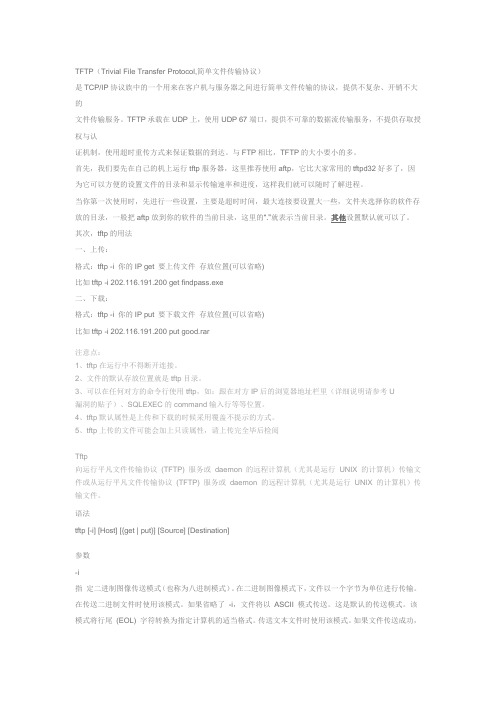
TFTP(Trivial File Transfer Protocol,简单文件传输协议)是TCP/IP协议族中的一个用来在客户机与服务器之间进行简单文件传输的协议,提供不复杂、开销不大的文件传输服务。
TFTP承载在UDP上,使用UDP 67端口,提供不可靠的数据流传输服务,不提供存取授权与认证机制,使用超时重传方式来保证数据的到达。
与FTP相比,TFTP的大小要小的多。
首先,我们要先在自己的机上运行tftp服务器,这里推荐使用aftp,它比大家常用的tftpd32好多了,因为它可以方便的设置文件的目录和显示传输速率和进度,这样我们就可以随时了解进程。
当你第一次使用时,先进行一些设置,主要是超时时间,最大连接要设置大一些,文件夹选择你的软件存放的目录,一般把aftp放到你的软件的当前目录,这里的“."就表示当前目录。
其他设置默认就可以了。
其次,tftp的用法一、上传:格式:tftp -i 你的IP get 要上传文件存放位置(可以省略)比如tftp -i 202.116.191.200 get findpass.exe二、下载:格式:tftp -i 你的IP put 要下载文件存放位置(可以省略)比如tftp -i 202.116.191.200 put good.rar注意点:1、tftp在运行中不得断开连接。
2、文件的默认存放位置就是tftp目录。
3、可以在任何对方的命令行使用tftp,如:跟在对方IP后的浏览器地址栏里(详细说明请参考U漏洞的贴子)、SQLEXEC的command输入行等等位置。
4、tftp默认属性是上传和下载的时候采用覆盖不提示的方式。
5、tftp上传的文件可能会加上只读属性,请上传完全毕后检阅Tftp向运行平凡文件传输协议(TFTP) 服务或daemon 的远程计算机(尤其是运行UNIX 的计算机)传输文件或从运行平凡文件传输协议(TFTP) 服务或daemon 的远程计算机(尤其是运行UNIX 的计算机)传输文件。
Tftp服务器的安装配置

Tftp服务器的安装配置Tftp协议是简单文件传输协议,基于UDP协议,没有文件管理、用户控制等功能。
因此实现起来简单易行,使用方便,正好适合目标板的Bootloader等使用。
Tptp分为服务器端和客户端,在主机上通常同时配置有Tftp服务器和客户端。
检测安装:netstat-a|grep tftp1:安装客户端:$:sudo apt-get install tftp2:安装服务器端:$:sudo apt-get install tftpd3:安装inetd$:sudo apt-get install openbsd-inetd注:inetd是监控一些网络请求的守护进程,其根据网络请求来调用相应的服务进程来处理链接请求。
1-3可以合并为:sudo apt-get install tftpd tftp openbsd-inetd 按照提示确认并完成重新启动系统4.打开终端,编辑配置文件/etc/inetd.conf建议采用命令sudo vi/etc/inetd.conf在这个配置文件里面找到下面的位置:#:BOOT:TFTP service is provided primarily for booting.Most sites#run this only on machines acting as"boot servers."#tftp dgram udp wait nobody/usr/sbin/tcpd/usr/sbin/in.tftpd/srv/tftp #我把上面的默认的配置文件用井号注释掉了,自己配置了下面的一行#tftp dgram udp wait nobody/usr/sbin/tcpd/usr/sbin/in.tftpd/tftp tftp dgram udp wait nobody/usr/sbin/tcpd/usr/sbin/in.tftpd/tftp#楼上这一行前面没有井号,是生效的,支持中文注释,如果系统支持,也可以用sudo gedit/etc/inetd.conf来更改这个配置文件。
tftp服务器配置

●
●
按字母 检索
/article/sort0136/sort0186/Hackvip_177035.html(第 4/7 页)[2011-4-13 19:42:02]
TFTP服务器的安装与配置 - 黑客安全,软件教程,新闻资讯 - 中国黑客技术安全资讯门户网! - 黑软基地 -
●
●
●
●
●
●
●
●
●
●
TFTP服务器的安装与配置 - 黑客安全,软件教程,新闻资讯 - 中国黑客技术安全资讯门户网! - 黑软基地 -
udp 0 0 0.0.0.0:67 0.0.0.0:* 4745/dhcpd udp 0 0 0.0.0.0:69 0.0.0.0:* 6171/xinetd udp 0 0 0.0.0.0:994 0.0.0.0:* 4633/rpc.rquotad 可以看到69端口已经打开,说明服务启动正常。 4、测试tftp服务器 [root@wk ~]# tftp 192.168.0.110 tftp>get tftp>put tftp>q
TFTP服务器的安装与配置 - 黑客安全,软件教程,新闻资讯 - 中国黑客技术安全资讯门户网! - 黑软基地 -
2011年4月13日 星期三 | 首 页 ┆ 黑软 ┆ 新闻 ┆ 绿软 ┆ 学院 ┆ QQ ┆ 范文作文 ┆ 专科论文 ┆ 管理论文 ┆ 桌面背景 ┆ 导 航 ┆ mobi ┆ 繁體中文
TFTP服务器的安装与配置 - 黑客安全,软件教程,新闻资讯 - 中国黑客技术安全资讯门户网! - 黑软基地 -
●
V W X Y Z
●
●
●
●
●
按声母 检索
●
tftp配置方法及常见错误

tftp配置方法及常见错误之前也配置过tftp,但是没有做记录,导致今天再次配置的时候又出问题了,所以在这里记录一下大部分内容都是参考别人的,这里只是综合了一下一、tftp配置方法1:sudo apt-get install tftp tftpd openbsd-inetd特别指出很多文章里用的是netkit-inetd,但是实际下载时发现这个软件是下不到的,特改用openbsd-inetd,实验效果不错。
2:在根目录下创建文件夹 tftpbootcd /sudo mkdir tftpboot 建立文件夹sudo chmod 777 tftpboot 更改文件夹权限3: sudo gedit /etc/inetd.conf 修改成如下样子tftp dgram udp wait nobody /usr/sbin/tcpd /usr/s bin/in.tftpd /tftpboot(上面这是一行,注意不要分开)4: sudo gedit /etc/xinetd.d/tftpd 修改成如下样子(如果没有tftpd文件就创建它)(注意文件名是tftpd)service tftp{disable = nosocket_type = dgramprotocol = udpwait = yesuser = rootserver = /usr/sbin/in.tftpdserver_args = -s /tftpboot -csource = 11cps = 100 2}5: sudo gedit /etc/default/tftpd-hpa 修改成如下样子RUN_DAEMON="no"OPTIONS="-s /tftpboot -c -p -U tftpd"6:sudo /etc/init.d/openbsd-inetd reloadsudo /etc/init.d/xinetd restartsudo in.tftpd -l /tftpboot7: 在tftpboot文件夹下新建测试文件 aaacd /tftpbootsudo touch aaasudo chmod 777 aaa8: 开始测试tftp服务cd /hometftp 192.168.1.111get /tftpboot/aaa如果没有出现错误代码且在home目录下出现aaa文件则证明tftp服务建立成功二、常见错误处理1.Transfer timed out.原因:tftpd服务没有启动解决方法:启动服务sudo /etc/init.d/xinetd restartsudo /etc/init.d/tftpd-hpa restart2.tftp> get fileError code 2: Only absolute filenames allowed原因:在/etc/xinetd.d/tftpd中设置的server_args为/etc/default/tftpd-hpa下面是我的机器上/etc/default/tftpd-hpa配置# /etc/default/tftpd-hpaRUN_DAEMON="yes"TFTP_ADDRESS="0.0.0.0:69"OPTIONS="-s /home/tftpd -c -p -U 077 -u tftpd"3.tftp> put fileError code 1: File not found原因:指定的文件不存在;或tftpd启动参数中没有指定-c选项,允许上传文件~上传的时候一定要确保文件先存在于上传目录下。
NFS 和TFTP 服务器的配置
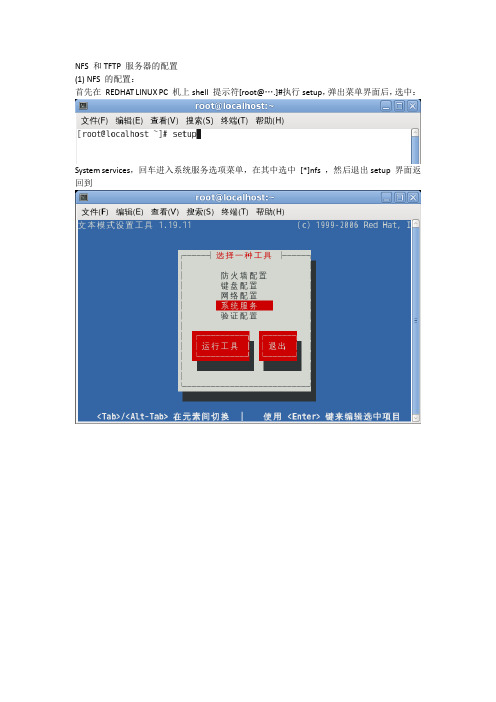
NFS 和TFTP 服务器的配置(1) NFS 的配置:首先在REDHAT LINUX PC 机上shell 提示符[root@….]#执行setup,弹出菜单界面后,选中:System services,回车进入系统服务选项菜单,在其中选中[*]nfs ,然后退出setup 界面返回到命令提示符下。
vim /etc/exports将这个默认的空文件修改为只有如下一行内容:/ (rw) //即根目录可读写,/和(rw)之间要要留空格然后保存退出(:wq),然后执行如下命令:/etc/rc.d/init.d/nfs restartShutting down NFS mountd: [ OK ]Shutting down NFS daemon: [ OK ]Shutting down NFS quotas: [ OK ]Shutting down NFS services: [ OK ]Starting NFS services: [ OK ]Starting NFS quotas: [ OK ]Starting NFS daemon: [ OK ]Starting NFS mountd: [ OK ]这样就一切OK 了!【注意】默认情况下Linux 启动时并不启动NFS 服务,为了避免每次都要执行以下这一句:/etc/rc.d/init.d/nfs restart可以把此句写入PC 机的脚本文件/etc/rc.d/rc.local 中,PC 机启动时会执行此文件,不用每次执行上面的那条命令来启动NFS。
配置完成后,可用如下办法简单测试一下NFS 是否配置好了:PC 机自己mount 自己,看是否成功就可以判断NFS 是否配好了。
例如在PC 机的根目录下执行:(假定PC 机的IP 是192.168.2.32)mount 192.168.2.32:/ /mnt然后到/mnt/目录下看是否可以列出所指定的IP 的机器(可以是本机,当然可以测试其它机器是否可以被mount)根目录(/)下的所有文件和目录,可以则说明mount 成功,NFS 配置成功。
tftp服务器搭建

先看开发板需要的参数:从图上看出搭建tftp服务器所需的三个参数:server ip,这个是我们电脑的地址,也就是主机的地址,our ip address指的是开发板获取的ip地址。
Gatewa指的是网关,这个在windows下都能找到。
在windows下点开始-cmd-输入ipconfig:找到我们主机的ip地址:192.168.1.17网关为:192.168.1.1这个跟路由是有关系的,我们就根据我们主机的这两个参数设置我们的tftp服务器。
下载tftpd32软件,将其解压到任何一个目录,这个软件是绿色的,注意的是:服务器要传输的默认目录是软件所在目录,这个也可以修改,首先打开软件:这个软件,我们需要设置的参数很少,在当前只有两个设置,第一个是当前路径,指的是要传输文件所在的目录,默认的是软件所在的目录。
下面的一个是你的电脑ip地址,我这里有两个,一个是我电脑的ip,另一个是虚拟机的ip地址,在这我选win7下的ip地址:192.168.1.17。
然后这就设置完了。
接下来设置的是开发板的参数,打开开发板电源,连接串口,网线(连接到路由上去),打开超级终端,(我的是secureCRT),然后进入u-boot命令行,输入printenv,打印环境变量:其中我们只关心三个参数:serverip=192.168.1.17 这个参数必须和我们电脑主机的ip一样。
gateway=192.168.1.1 这个参数必须和电脑上的网关一样。
ipaddr=192.168.1.177 这个是开发板的ip地址。
这三个参数我们都可以修改,修改方法如下:setenv serverip 192.168.1.17 //后面的ip地址自己修改setenv gateway 192.168.1.1 //后面网关自己修改setenv ipaddr 192.168.1.177 //这个ip也是自己修改的,只要不和局域网内ip地址相同都可以,我把它设置成177,肯定不会有相同的。
ubuntu 下tftp服务器配置笔记

首先说明在ubuntu10.4下,安装的是tftp-hpa和tftpd-hpa而不是tftp和tptpd。
因为,通过网上搜索到的帖子,安装tftp和tptpd后,如果在本地测试的话是OK的。
而换台电脑,真正的远程通过tftp来get文件或put文件。
则总是显示Transfor time out。
但是,通过 $ netstat -nlp命令查看,tftpd的确已经启动了呀。
不知何解,故放弃tftp和tftpd。
1.安装tftp的服务端和客户端:sudo apt-get install tftpd-hpa ;安装tftp服务端sudo apt-get install tftp-hpa ;安装tftp客户端2.安装xinetdsudo apt-get install xinetd3.在/下建立tftpboot目录,作为服务器的目录sudo mkdir /tftpboot释放权限:sudo chmod 777 /tftpboot4.配置TFTP服务器:sudo gedit /etc/default/tftpd-hpa打开tftpd-hpa文件,进行编辑。
其内容为:# /etc/default/tftpd-hpaTFTP_USERNAME="tftp" //tftp的名字#TFTP_DIRECTORY="/var/lib/tftpboot" //原来的共享路径TFTP_DIRECTORY="/tftpboot" //我自己更改的路径TFTP_ADDRESS="0.0.0.0:69"#TFTP_OPTIONS="--secure" //可以查看mantftpd,看各种参数的意义。
#服务器目录,需要设置权限为777mkdir /tftpbootchmod 777 /tftpoot#这个目录要改为你自己的TFTP根目录~~~TFTP_DIRECTORY="/home/thexin/tftpboot"#参数设置看个人需要TFTP_OPTIONS="-l -c -s"5.重启xinetd服务sudo /etc/init.d/xinetd restart6.重启tftpd服务sudo /etc/init.d/tftpd-hpa restart7.这样就可以了,在/home/tftpd中建立一个文件touch haha切换到另一个目录中,然后tftp localhost(或者是自己的IP)tftp>get haha这样就能在当前目录下get到haha文件了(put是上传)如果get的时候显示time out,应该是服务没有启动sudo /etc/init.d/xinetd restartsudo /etc/init.d/tftpd-hpa restart这样应该就可以了遇到的问题:#tftp 192.168.1.47#get zImageError code 0: Permission denied原因:zImage 权限太高解决办法:$cd /home/tftpd$ls -l zImage-rwx------ 1 yan yan 1978508 2009-08-23 17:24 zImage $chmod 777 zImage这样就可以访问该文件。
tftp 参数
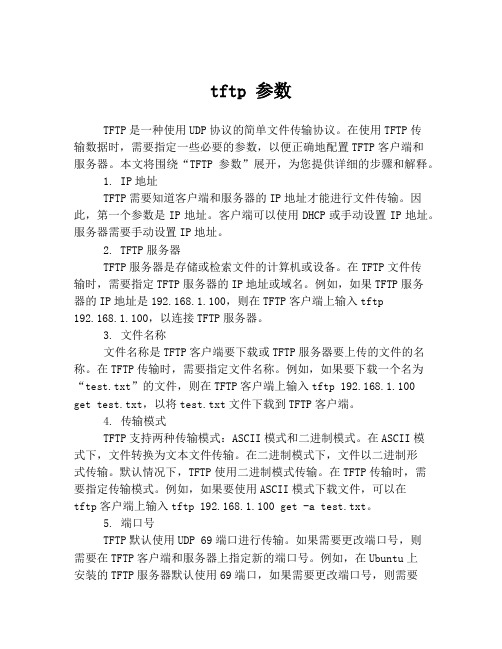
tftp 参数TFTP是一种使用UDP协议的简单文件传输协议。
在使用TFTP传输数据时,需要指定一些必要的参数,以便正确地配置TFTP客户端和服务器。
本文将围绕“TFTP参数”展开,为您提供详细的步骤和解释。
1. IP地址TFTP需要知道客户端和服务器的IP地址才能进行文件传输。
因此,第一个参数是IP地址。
客户端可以使用DHCP或手动设置IP地址。
服务器需要手动设置IP地址。
2. TFTP服务器TFTP服务器是存储或检索文件的计算机或设备。
在TFTP文件传输时,需要指定TFTP服务器的IP地址或域名。
例如,如果TFTP服务器的IP地址是192.168.1.100,则在TFTP客户端上输入tftp192.168.1.100,以连接TFTP服务器。
3. 文件名称文件名称是TFTP客户端要下载或TFTP服务器要上传的文件的名称。
在TFTP传输时,需要指定文件名称。
例如,如果要下载一个名为“test.txt”的文件,则在TFTP客户端上输入tftp 192.168.1.100 get test.txt,以将test.txt文件下载到TFTP客户端。
4. 传输模式TFTP支持两种传输模式:ASCII模式和二进制模式。
在ASCII模式下,文件转换为文本文件传输。
在二进制模式下,文件以二进制形式传输。
默认情况下,TFTP使用二进制模式传输。
在TFTP传输时,需要指定传输模式。
例如,如果要使用ASCII模式下载文件,可以在tftp客户端上输入tftp 192.168.1.100 get -a test.txt。
5. 端口号TFTP默认使用UDP 69端口进行传输。
如果需要更改端口号,则需要在TFTP客户端和服务器上指定新的端口号。
例如,在Ubuntu上安装的TFTP服务器默认使用69端口,如果需要更改端口号,则需要编辑/etc/default/tftp-hpa文件并更改TFTP_PORT变量的值。
6. 超时时间TFTP传输可能需要一些时间,因此需要指定TFTP传输的超时时间。
linux中tftp服务器设置及测试,图解
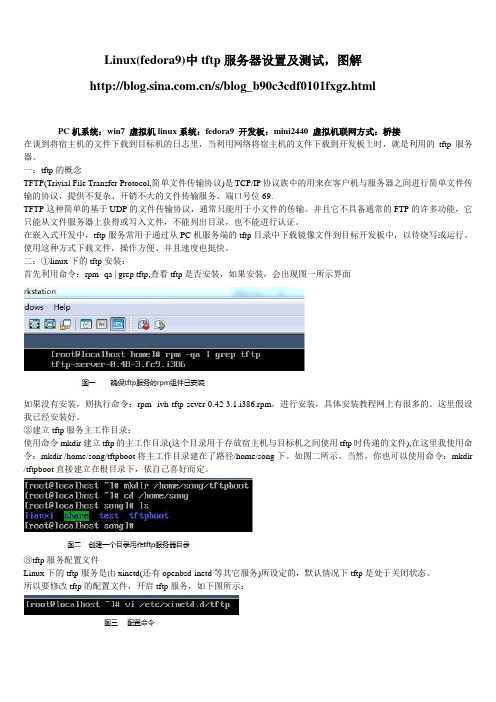
Linux(fedora9)中tftp服务器设置及测试,图解/s/blog_b90c3cdf0101fxgz.htmlPC机系统:win7 虚拟机linux系统:fedora9 开发板:mini2440 虚拟机联网方式:桥接在谈到将宿主机的文件下载到目标机的日志里,当利用网络将宿主机的文件下载到开发板上时,就是利用的tftp服务器。
一:tftp的概念TFTP(Trivial File Transfer Protocol,简单文件传输协议)是TCP/IP协议族中的用来在客户机与服务器之间进行简单文件传输的协议,提供不复杂、开销不大的文件传输服务。
端口号位69.TFTP这种简单的基于UDP的文件传输协议,通常只能用于小文件的传输。
并且它不具备通常的FTP的许多功能,它只能从文件服务器上获得或写入文件,不能列出目录,也不能进行认证。
在嵌入式开发中,tftp服务常用于通过从PC机服务端的tftp目录中下载镜像文件到目标开发板中,以待烧写或运行。
使用这种方式下载文件,操作方便、并且速度也挺快。
二:①linux下的tftp安装:首先利用命令:rpm -qa | grep tftp,查看tftp是否安装,如果安装,会出现图一所示界面如果没有安装,则执行命令:rpm -ivh tftp-sever-0.42-3.1.i386.rpm,进行安装,具体安装教程网上有很多的。
这里假设我已经安装好。
②建立tftp服务主工作目录:使用命令mkdir建立tftp的主工作目录(这个目录用于存放宿主机与目标机之间使用tftp时传递的文件),在这里我使用命令:mkdir /home/song/tftpboot将主工作目录建在了路径/home/song下。
如图二所示。
当然,你也可以使用命令:mkdir /tftpboot直接建立在根目录下,依自己喜好而定。
③tftp服务配置文件Linux下的tftp服务是由xinetd(还有openbsd-inetd等其它服务)所设定的,默认情况下tftp是处于关闭状态。
在Linux中tftp服务器的搭建

在Linux中tftp服务器的搭建一、TFTP的建立嵌入式linux的tftp开发环境包括两个方面:一是linux服务器端的tftp-server支持,二是嵌入式目标系统的tftp-client支持。
因为u-boot本身内置支持tftp-client,所以嵌入式目标系统端就不用配置了。
我们要做的是在服务器端(即主机)上安装TFTP服务,并且正确地配置TFTP服务的路径和参数。
下面我尝试了两种搭建TFTP的方法,都实测成功。
1、安装tftp所需软件包:tftp有好几种版本,其中tftp和tftpd是最经典、最常用的。
还有增强版,如atftp和atftpd、tftp-hpa和tftpd-hpa等。
所以配置TFTP的方法也不唯一。
传统方法(xinetd):sudoapt-getinstalltftpsudoapt-getinstalltftpdsudoapt-getinstallxinetd(备注:如果是CentOS系统,则可以使用yuminstalltftptftpdxinetd命令来下载安装)tftp是客户端,作用是从别人的TFTP服务器端上传/下载东西。
tftpd是服务端,字母d代表daemon,作用是为别人提供TFTP服务,供别人上传/下载东西。
xinetd是inetd的扩展。
inetd服务器是一个专门管理入网连接的网络后台程序,xinetd现在已经取代inetd,它一个守护进程,用于处理对各种服务的请求。
tftp是要用inetd来控制的。
另一种更简单的方法:tftp-hpasudoapt-getinstalltftp-hpasudoapt-getinstalltftpd-hpatftp-hpa与tftp作用相当,但两者是冲突的,不能同时安装。
tftpd-hpa与tftpd的关系同理。
这种方法下,不需要inetd服务就可以。
网上也有人同时装了xinetd,不仅需要配置,似乎还容易出问题。
2、创建TFTP目录首先需要建立一个TFTP目录,以供上传和下载。
delphi tftpserver用法

文章标题:深度探讨Delphi TFTP服务器的用法一、介绍Delphi TFTP服务器1.1 Delphi TFTP服务器的定义和作用Delphi TFTP服务器是一种工具,用于在Delphi编程环境中实现TFTP(Trivial File Transfer Protocol)服务器功能,可用于快速、简单地在网络上传输文件。
1.2 Delphi TFTP服务器的优势和应用范围Delphi TFTP服务器具有快速、稳定、安全的特点,广泛应用于各种领域的软件开发中,如嵌入式系统开发、网络设备管理、远程固件更新等。
二、 Delphi TFTP服务器的基本用法2.1 Delphi TFTP服务器的安装和配置在Delphi开发环境中,通过简单的配置和设置,即可将TFTP服务器功能集成到自己的程序中,实现文件的传输和管理。
2.2 Delphi TFTP服务器的基本操作通过Delphi TFTP服务器,可以实现文件的上传、下载、删除等基本操作,为软件开发和管理提供了便捷的手段。
三、 Delphi TFTP服务器的高级用法3.1 实现自定义功能通过Delphi TFTP服务器的接口和功能,可以实现自定义的文件传输功能,满足特定需求。
3.2 整合到实际项目中Delphi TFTP服务器可以轻松地整合到各种Delphi项目中,为项目的文件传输提供便利。
四、 Delphi TFTP服务器的个人观点和理解4.1 对Delphi TFTP服务器的优点和局限性的认识作为一名Delphi编程爱好者,我深刻认识到Delphi TFTP服务器的简洁性和高效性,但也看到它在某些复杂场景下的局限性。
4.2 探索Delphi TFTP服务器的未来发展方向我希望Delphi TFTP服务器能够在保持简单易用的加强对更多网络协议和功能的支持,实现更广泛的应用。
总结与回顾通过本文的全面介绍和探讨,相信读者对Delphi TFTP服务器的用法和应用范围有了更深入的理解。
- 1、下载文档前请自行甄别文档内容的完整性,平台不提供额外的编辑、内容补充、找答案等附加服务。
- 2、"仅部分预览"的文档,不可在线预览部分如存在完整性等问题,可反馈申请退款(可完整预览的文档不适用该条件!)。
- 3、如文档侵犯您的权益,请联系客服反馈,我们会尽快为您处理(人工客服工作时间:9:00-18:30)。
用windows系统的FlashFXP软件实现windows与Linux
的文件传输
1.关掉Linux防火墙
2.查看tftp服务器有没有启动,如果启动,则不用安装
3. 上一步显示没有安装,将iso镜像放入共享文件夹
4. 在mnt下新建目录vcdrom,用 mount -o loop -t iso9660
/mnt/hgfs/Linux/RHEL5.1-Server-20071017.0-i386-DVD.iso /mnt/vcdrom 将ISO镜像中的文件挂载到该目录下
5.进入/mnt/vcdrom/Server,查找tftp-server-0.42-3.1.i38
6.rpm,
并把它复制到home目录下
6.卸载ISO镜像
7.执行如下命令安装,命令:#rpm –ivh tftp-server-0.42-3.1.i386.rpm
8.建立tftp的主工作目录,命令:#mkdir /tftpboot
9.tftp服务器的配置,修改配置文件,命令:#vi
/etc/xinetd.d/tftp,配置如下:
10.启动tftp服务器,命令:#/etc/init.d/xinetd start,如果没有成功,则重启tftp服务器,命令:#/etc/init.d/xinetd restart,再查看tftp服务器是否启动成功,命令:#netstat –a | grep tftp
11.用FlashFXP软件连接,如下(注意连接类型):。
